visio怎么画任意曲线
来源:网络收集 点击: 时间:2024-08-15【导读】:
在使用microsoft visio绘图软件绘图时,有时需要使用曲线作为连接线,那么在visio绘图软件中怎么画任意曲线呢?画曲线一共有几种方式?接下来小烟就以microsoft visio 2010为例,根据自己使用该软件的经验给大家简单介绍一下。工具/原料moremicrosoft visio 2010方法/步骤1/9分步阅读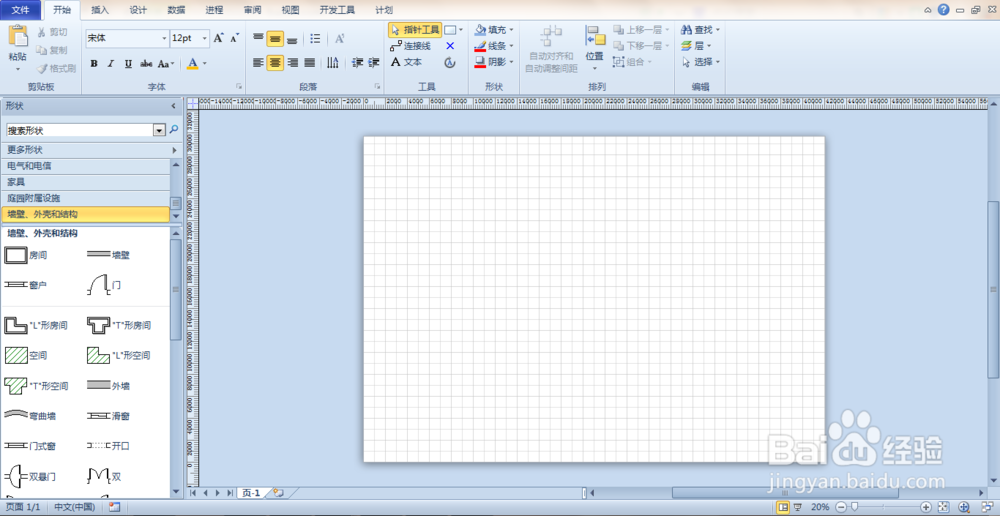 2/9
2/9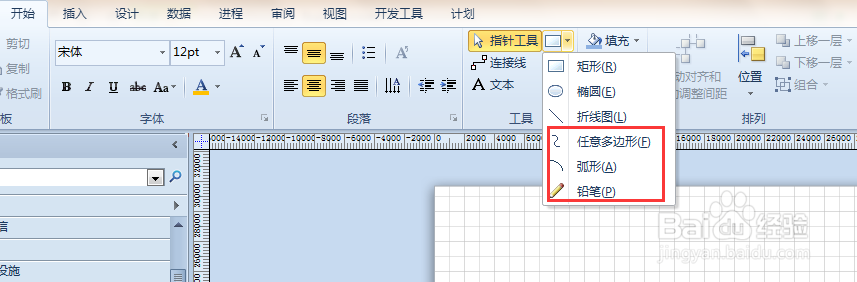 3/9
3/9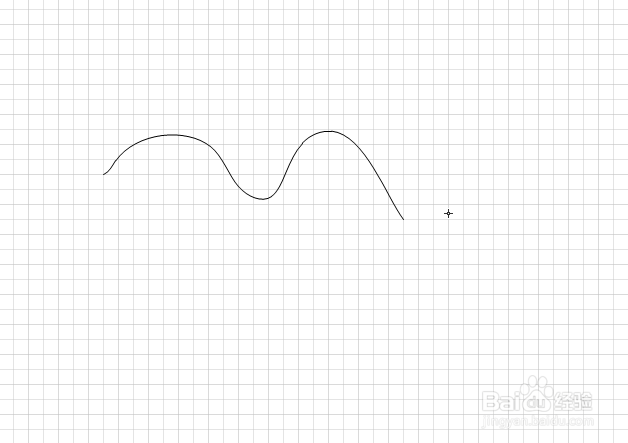 4/9
4/9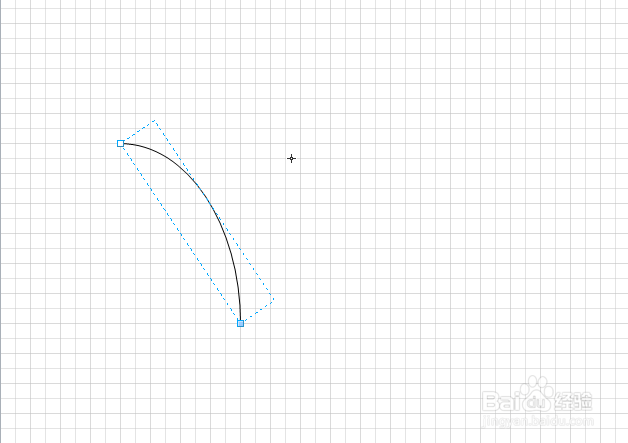 5/9
5/9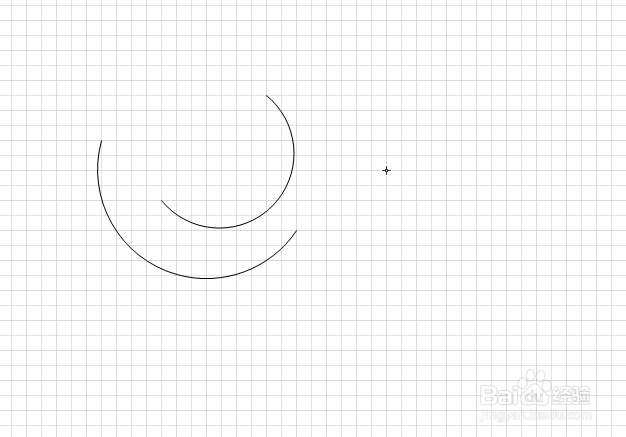 6/9
6/9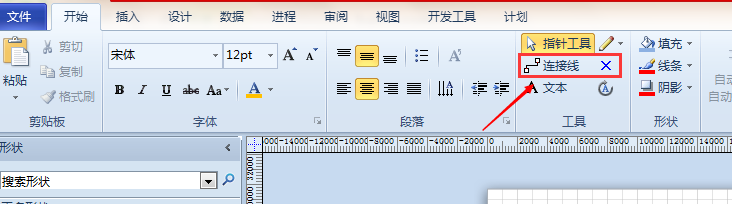 7/9
7/9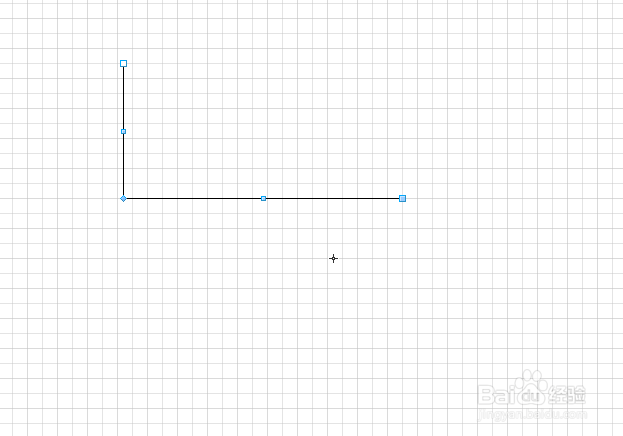 8/9
8/9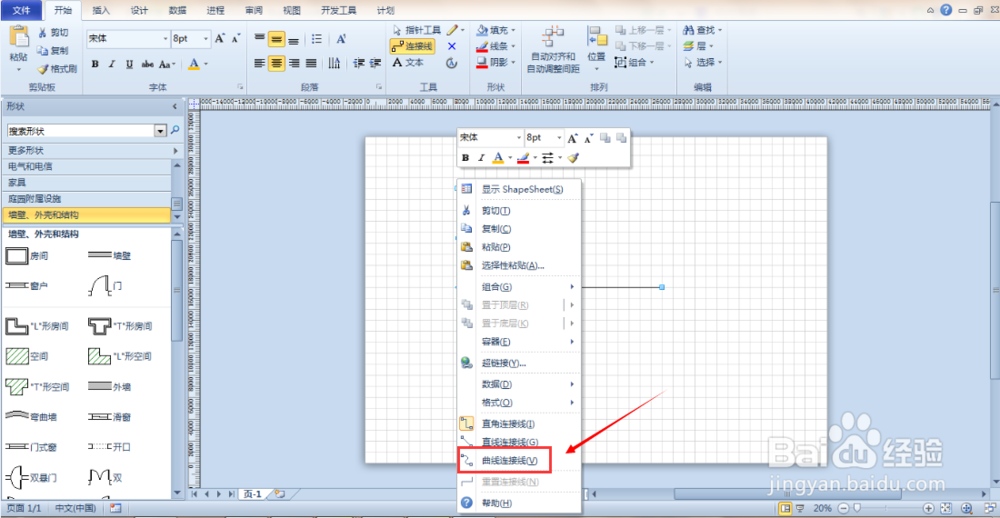 9/9
9/9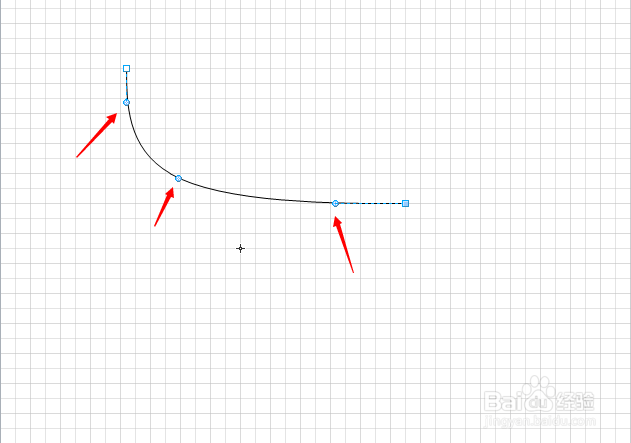
 软件
软件
首先在电脑上打开microsoft visio 2010软件,并新建一个绘图模板,如下图所示。
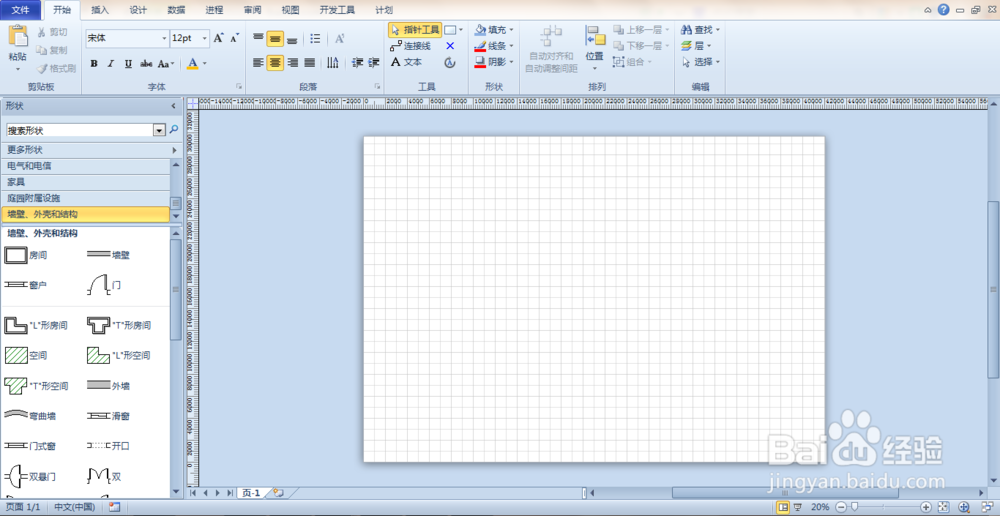 2/9
2/9在该软件正上方的【开始】菜单里的指针工具下拉菜单里有任意多边形,弧形,铅笔等功能均可绘制曲线,如下图所示。
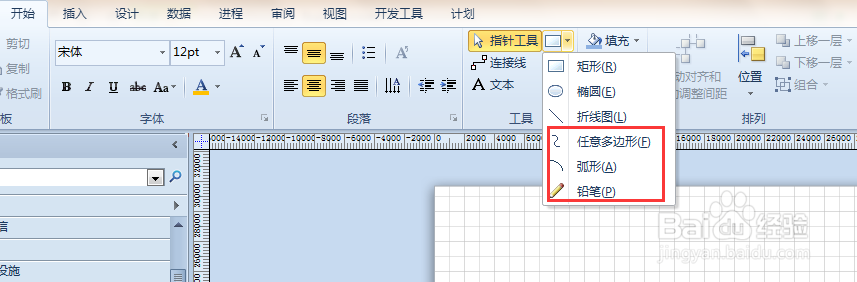 3/9
3/9首先使用任意多边形工具,点击下拉菜单里的任意多边形,然后摁住鼠标左键,拖到鼠标即可绘制任意曲线图形,但是该方式的曲线是随着鼠标的拖动形成的,不方便控制。
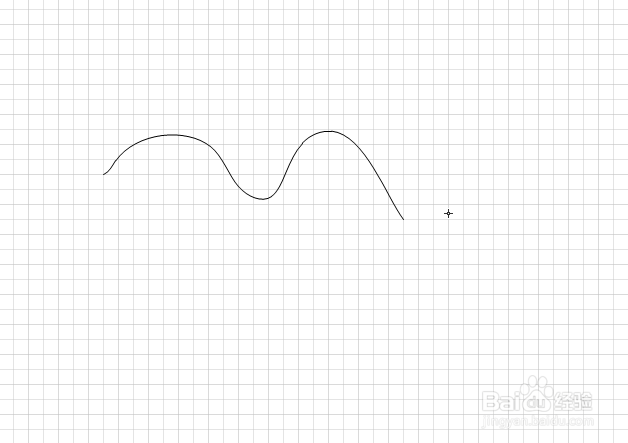 4/9
4/9接下来使用弧形工具,绘制方式与任意多边形方式相同,绘制的图形弧度也是一定的,不可进行调节,如下图所示。
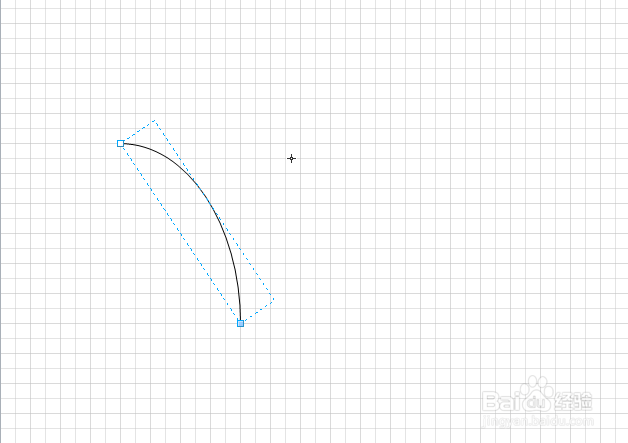 5/9
5/9最后使用铅笔工具,铅笔工具绘制的曲线也是不可调节的,如下图所示。
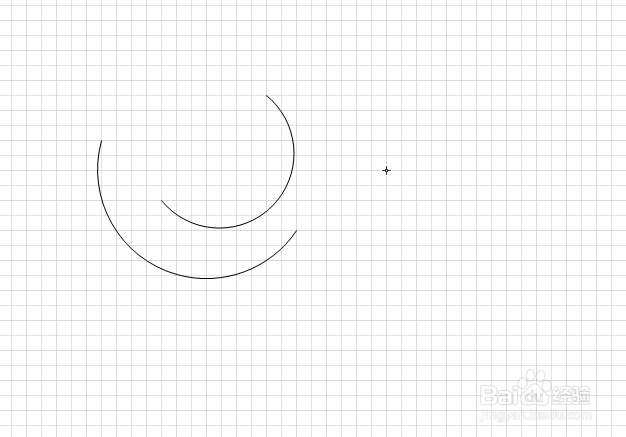 6/9
6/9最后介绍一种绘制曲线的方法,也是visio软件中经常使用的曲线绘制方法,那就是使用【开始】菜单里的【连接线】选项,如下图所示。
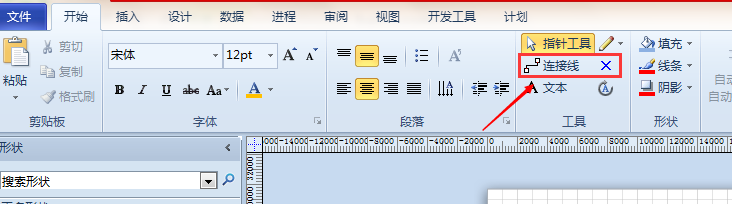 7/9
7/9点击【连接线】功能,先在绘图面板内绘制一条连接线,此时的连接线为直角连接线,如下图所示。
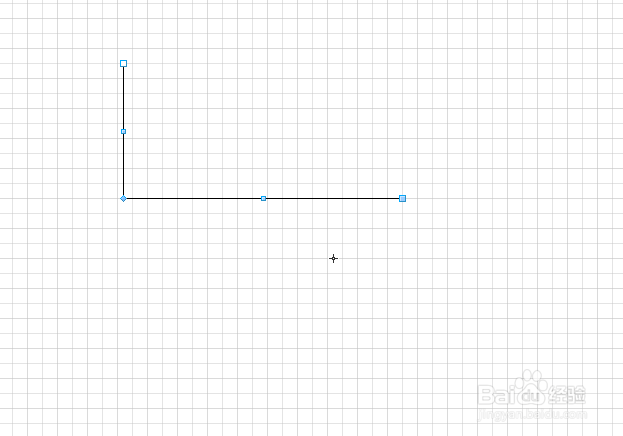 8/9
8/9接下来选定该连接线,点击鼠标右键弹出下拉菜单,在下拉菜单里可以看到【曲线连接线】选项,如下图所示。
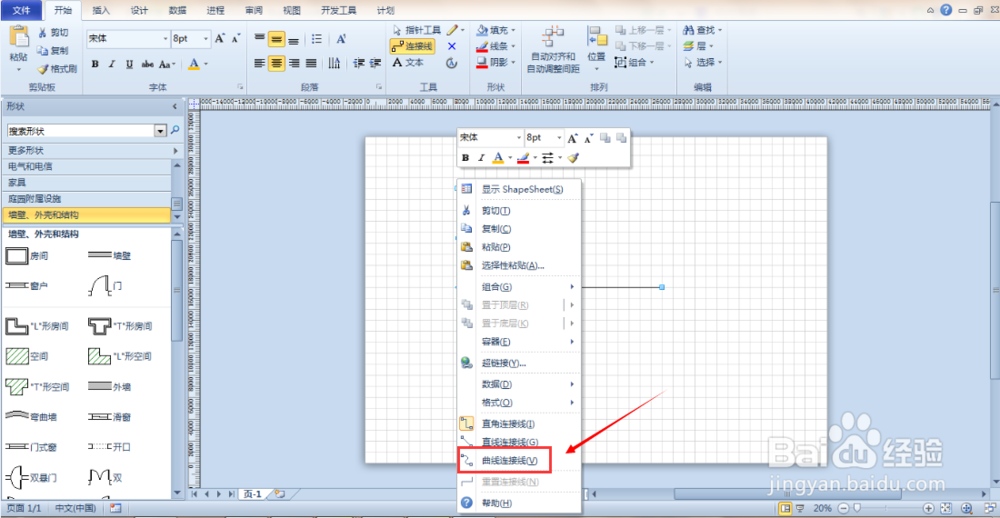 9/9
9/9点击【曲线连接线】功能选项,即可生成一条曲线,点击曲线上的节点,可生成任意曲线,如下图所示。
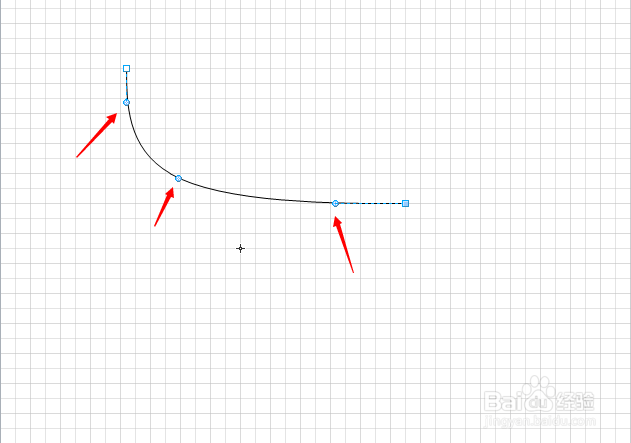
 软件
软件 版权声明:
1、本文系转载,版权归原作者所有,旨在传递信息,不代表看本站的观点和立场。
2、本站仅提供信息发布平台,不承担相关法律责任。
3、若侵犯您的版权或隐私,请联系本站管理员删除。
4、文章链接:http://www.1haoku.cn/art_1125116.html
上一篇:烙馍卷菜
下一篇:excel散点图怎么做
 订阅
订阅